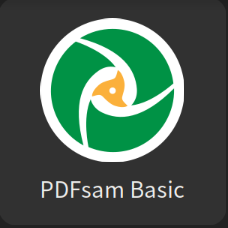PDF結合できるアプリを度々探しています。 Mac
タグ: PDF
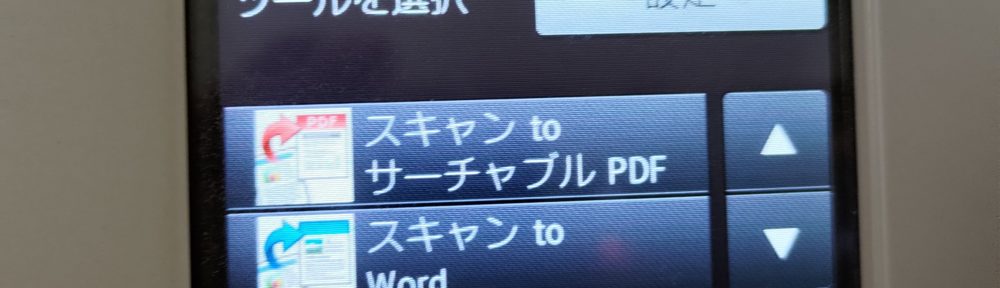
一向に進まない会社のペーパーレス。 少しづつでもス

数日前からThunderbirdでPDFの添付ファ

2017年購入の複合機「Brother MFC-J
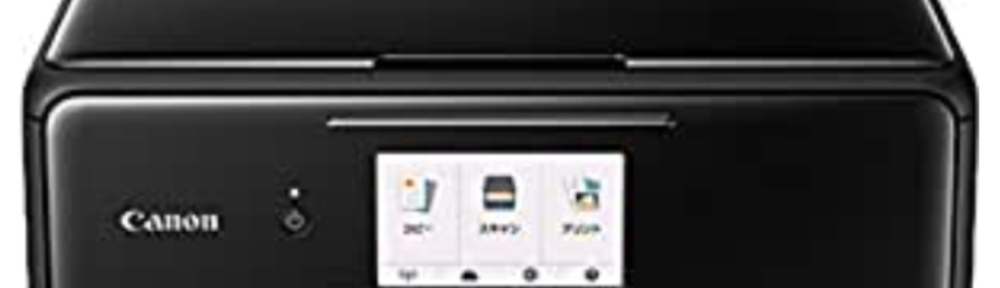
プリンターが故障したそうで、買い替えからお手伝いし
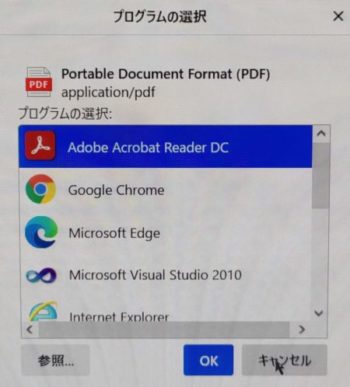
お客様より、最近ThunderbirdでPDFの添
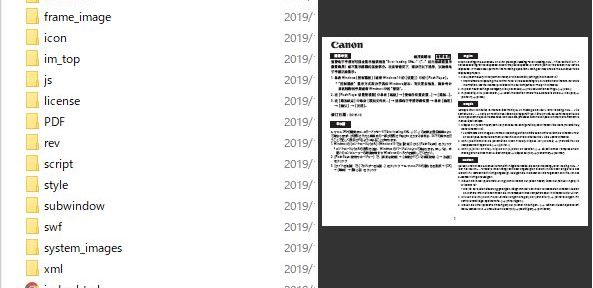
パソコンの調子が悪いとご相談です。買い替えても良い
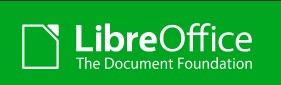
在宅勤務(テレワーク、リモートワーク)移行の壁にな
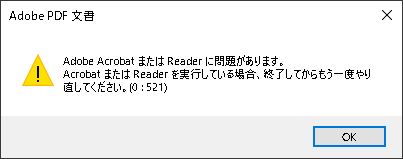
突然複合機に保存されているFAXが開けなくなったと
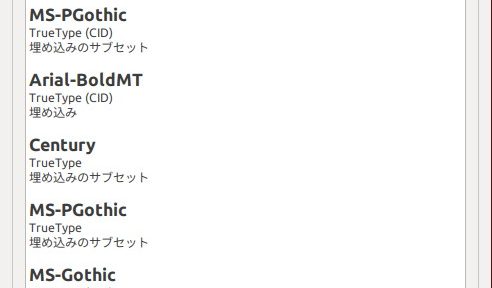
複合機でスキャンしたPDF文書の内容をコピーすると